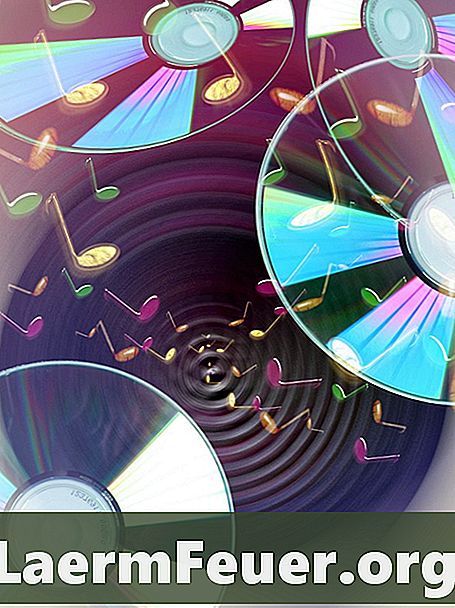
Indhold
VideoLANs VLC medieafspiller er en gratis open source multi-platform, der gør det muligt for brugere at se stort set alle typer af videofiler, de ønsker, uden at skulle installere ekstra codecs eller anden software. Du kan også optage videooptagelser og optage live streaming af videoer via internettet. Du kan endda zoome ind på dele af optagelsen. Denne medieafspiller læser endda musikfiler og gør det muligt for brugeren at rippe lyd-cd-spor.
retninger

-
Åbn VLC-programmet, eller download det fra det officielle VideoLAN-websted og installer det.
-
Klik på "Media" og "Convert / Save", og klik derefter på fanen "Disc". Indsæt lyd-cd'en i computerens diskdrev.
-
Klik på "Audio CD" og "Browse", og vælg derefter diskdrevet og klik på "Convert / Save." Konverteringsskærmen vises.
-
Klik på "Gennemse" og vælg den placering, hvor du vil have VLC til at gemme den rippede fil. Under Indstillinger vælges "Værktøj" og "Skærmbilledet" vises.
-
Klik på fanen "Audio codec", vælg det ønskede format, samt bithastighed, kanaler og konverteringsfrekvens, og klik på "Gem". Skærmbilledet "Konverter" vises. Klik på "Start" for at starte konverteringsprocessen.
-
Vent til programmet er færdigt med konverteringen. Gå til det sted, hvor du gemte de konverterede filer og klik på sporene for at lytte til dem. Du kan bruge VLC medieafspilleren eller et andet program til at lytte til din rippede lyd.